시티은행 달러통장(달러계좌) 만들기
블로그를 하시는 분들은 애드센스 고시를 통과하고 100$가 넘게 되면 애드센스에서 메일이 오게 됩니다.
이제 애드센스 수익을 받을수 있으니 PAYMENT(지급) 정보를 애드센스에 입력을 하라는 내용이죠.^^
여행가면 환전해가거나 신용카드를 쓰면 되고 유학을 가본 일도 없다면
보통 외화통장을 가지고 계신 분들은 많지가 않지요.
그래서 애드센스나 유튜브 외화송금을 받기 위해서 외화통장을 개설해야겠다고 결심을 하게 됩니다.
외화통장은 여러 은행에서 만들 수 있지만 현재로는 SC제일은행 외화통장을 가장 많이 만드는 것으로 알고 있습니다. 수수료 측면에서 다른 통장보다 유리하기 때문이죠.
저는 이번에 추가로 시티은행에서 비대면으로 외화통장을 만들어 보았어요.

시티은행은 사실 주변에서 좀 찾아보기 힘들 정도로 대면 업무를 하는 지점이 많이 줄었고 모바일이나 온라인으로 업무를 하는 방향으로 독려를 하고 있답니다.
저는 모바일로 비대면 통장을 만들어서 잘 접수했지만 처음만드시는 분들은 혼동스러우실 수도 있을 것 같아서 만드는 방법을 공유하고자 해요.
아무래도 앱깔고 혼자 하다 보면 계좌개설 메뉴가 어디 있는지도 잘 모르기 때문에 이것저것 메뉴를 열어보고 시행착오를 겪다가 시간은 흘러가고 짜증 나서 그냥 그만둬버리는 불상사가 생길 수도 있기 때문이죠. ㅎㅎ
비대면 외화통장 발급은 로그인하지 않고 만드실 수 있어요. 달러 통장이 필요하신 분들은 한번 시도해보세요.
1. 먼저 모바일앱 다운로드에서 시티모바일을 찾아서 핸드폰에 설치해주세요.

2. 앱을 다운받고 메뉴 버튼을 누르면 다음과 같이 모바일앱에서 이용할 수 있는 메뉴 리스트가 나옵니다.
외화통장을 개설하기 위해 상품/서비스 무방문 신청/조회를 클릭합니다.
상단의 로그인을 눌러 로그인하지 않아도 진행이 됩니다. ^^

3. 통장을 만들려고 하는 것이니 예금/국제체크카드를 선택해 주세요.
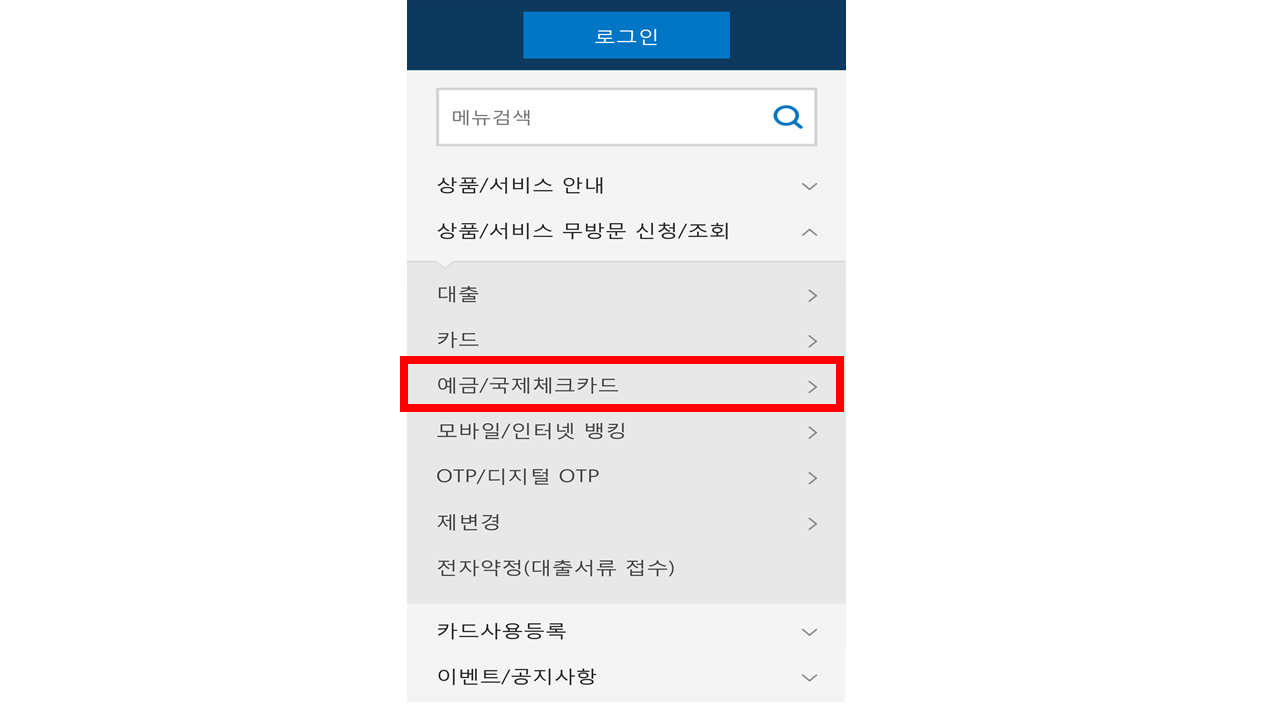
4. 신규로 통장을 만들 것이니 예금/국제체크카드를 선택해주세요.
이래의 신청진행상황 조회는 계좌 개설 접수를 한 다음 시티은행에서 확인 전화가 오는데 그전에 어디까지 진행되었는지 알고 싶을 때 진행상황을 조회해보시면 됩니다.

5. 무방문 신청서비스의 오른쪽 하단 신청하기 버튼을 눌러주세요.
신청하기를 누르면 다음메뉴에서 원화통장, 외화통장, 체크카드를 만들지 선택을 하실 수가 있답니다.
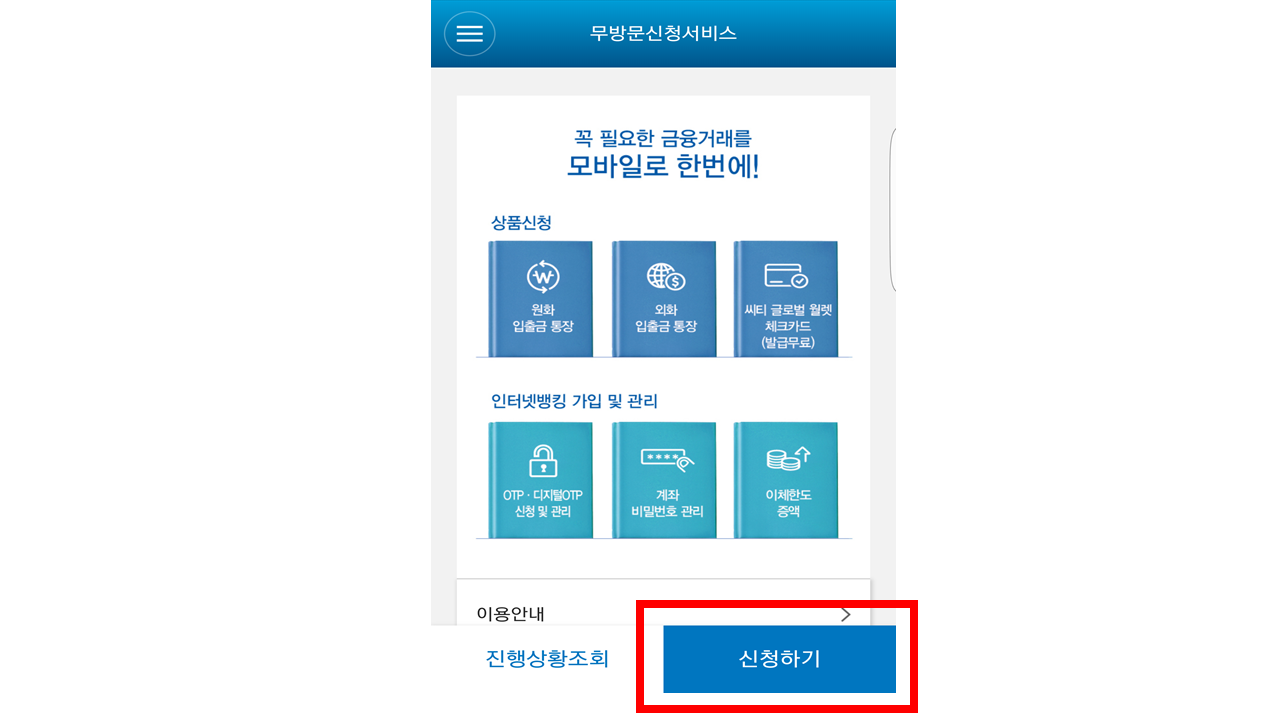
6. 본인 확인을 위해서 신분증이나 본인명의 입출금계좌를 준비하라는 메시지가 나옵니다.
주민등록증 혹은 운전면허증 신분증을 준비해주세요.
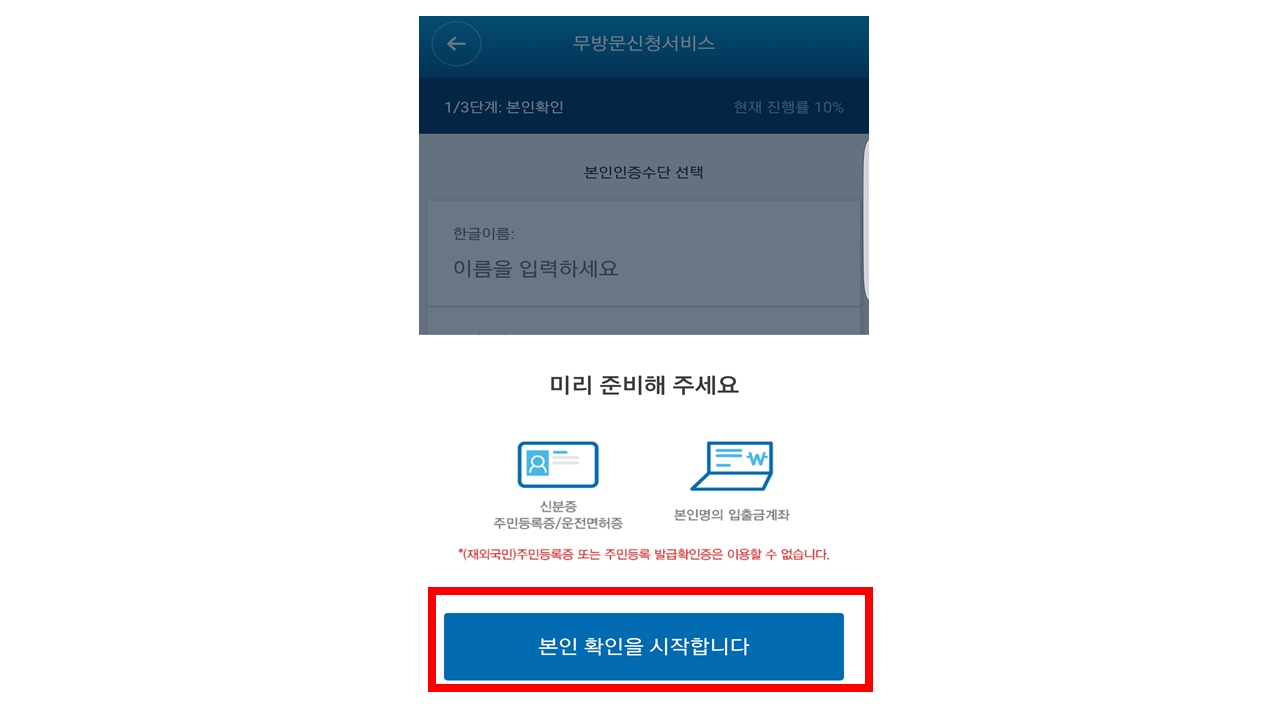
7. 이름과 주민등록번호를 입력하고 내국인인 경우 내국인에 체크해주세요.

8. 본인확인방법은 공인인증서 인증과 SMS 문자인증이 있어요.
저는 핸드폰에 공인인증서를 깔아놓았기 때문에 공인인증서를 선택했어요
핸드폰에 공인인증서가 없으신 분들은 SMS 문자인증을 선택하고 다음 단계에서 인증번호가 문자로 오면 입력해주시면 돼요.^^
필수 개인정보 수집 이용 제공 동의서도 클릭해서 메뉴로 들어가서 동의라고 눌러주고 나와야지 화면과 같이 파란색 동의 사각형으로 바뀌어요.
모든 사항이 입력되었으면 다음을 눌러주세요.
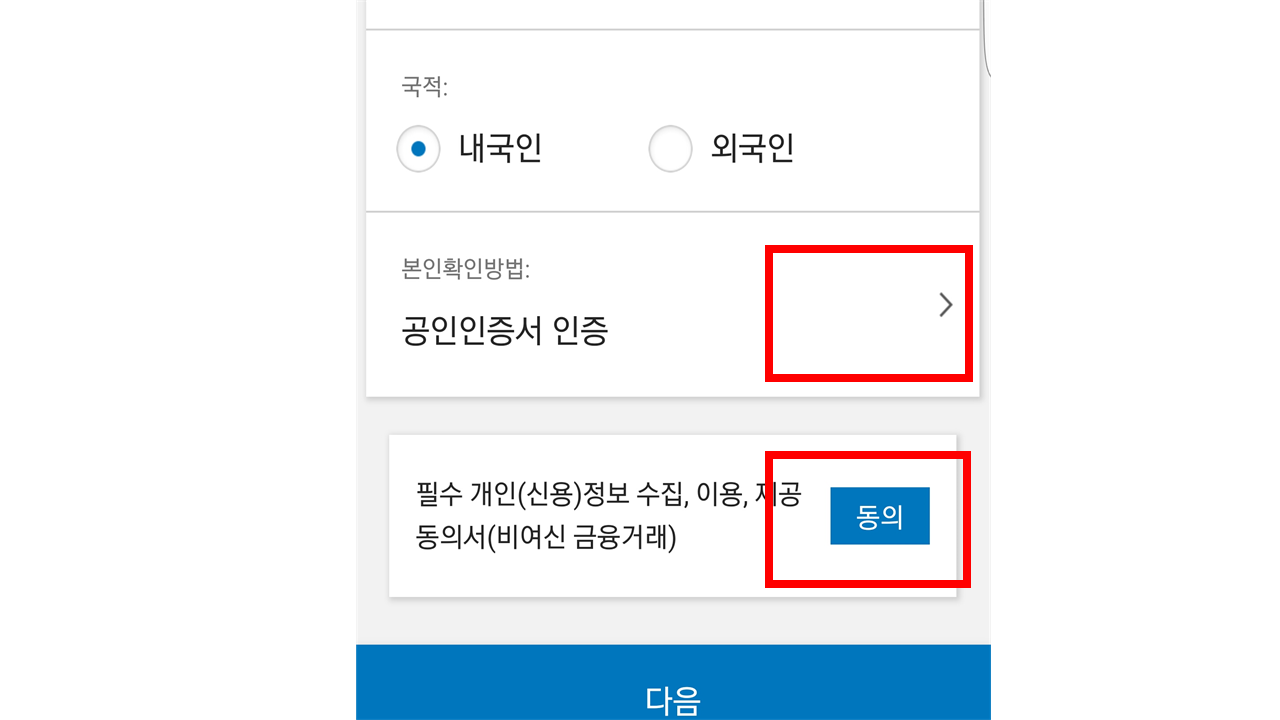
9. 무방문 서비스로 만들 수 있는 입출금예금, 외화예금 체크카드 등이 나와요.
외화통장 달러 통장을 만들기 위해서는 멀티 외화예금을 눌러주세요.
멀티 외화이기 때문에 달러뿐만 아니라 유로, 중국 위안, 일본옌, 싱가포르 달러 등 6개까지 다 추가 선택하실 수가 있는 통장이네요. 물론 달러만 선택하실 수도 있어요.

10. 멀티 외화예금 왼쪽 동그라미 박스를 클릭해주세요.
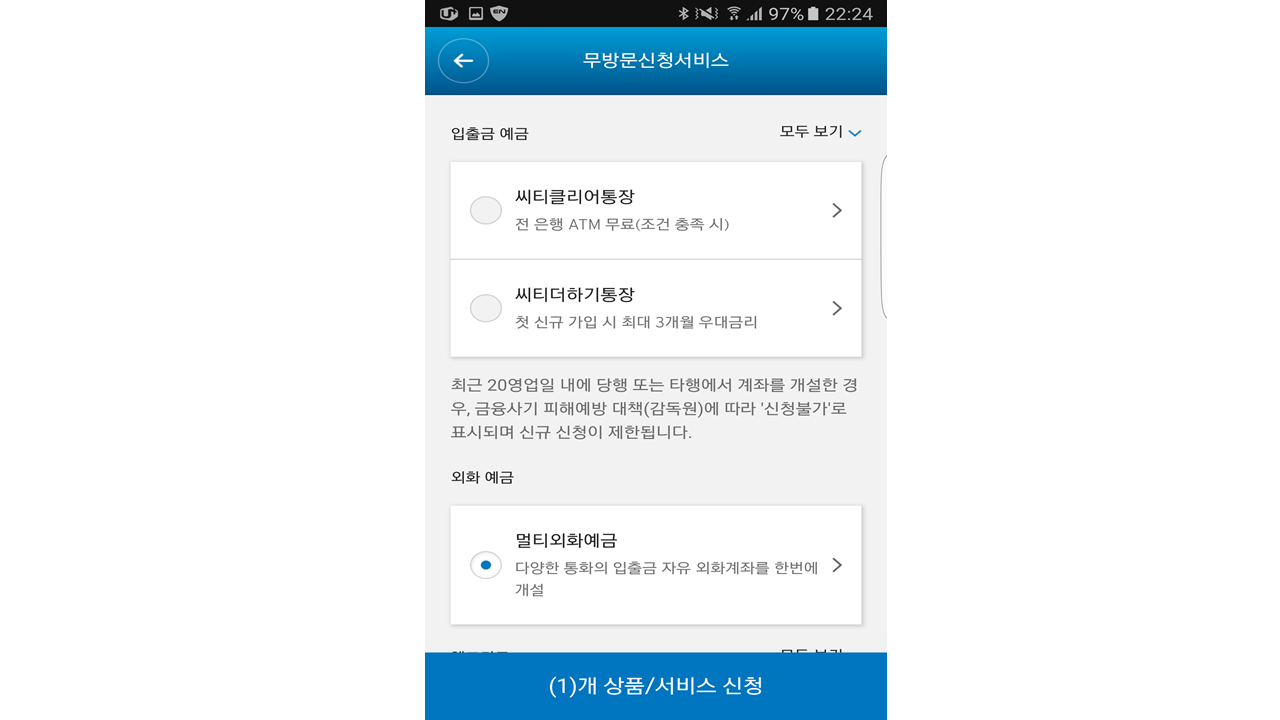
멀티외화예금 핵심상품 설명서입니다.

11. 다음 단계는 신분증 촬영하기입니다. 신분증을 바닥에 내려놓고 빛이 들어오지 않게 하고 주변에 노란색 선이 생기면 촬영 버튼을 눌러주세요.
촬영이 실패하면 신분증을 들고 상반신 사신을 제출하라고 할 수가 있습니다. 이 사진이 제대로 반영이 안 되면 시티은행 고객센터에서 다시 사진을 찍어서 올려달라고 전화가 오기도 합니다.
신분증 촬영하고 제출하고 계좌를 접수하시면 무방문 신청 서비스가 거의 완료됩니다.

12. 시티은행 본사에서 모바일로 신청한 외화통장이 승인될 때까지 기다리시면 됩니다.
진행사항 조회를 해보시면 발급 여부를 알 수가 있습니다.
마지막으로 애드센스의 지급계좌를 등록하거나 외화송금을 받으려고 하면 Swift Code가 필요하게 됩니다.
모바일앱의 FAQ에 이미 외화송금 시 필요한 정보에 대한 글이 올라와 있네요.^^
아래의 정보대로 해외송금 시 필요한 정보를 입력해주면 되겠습니다.
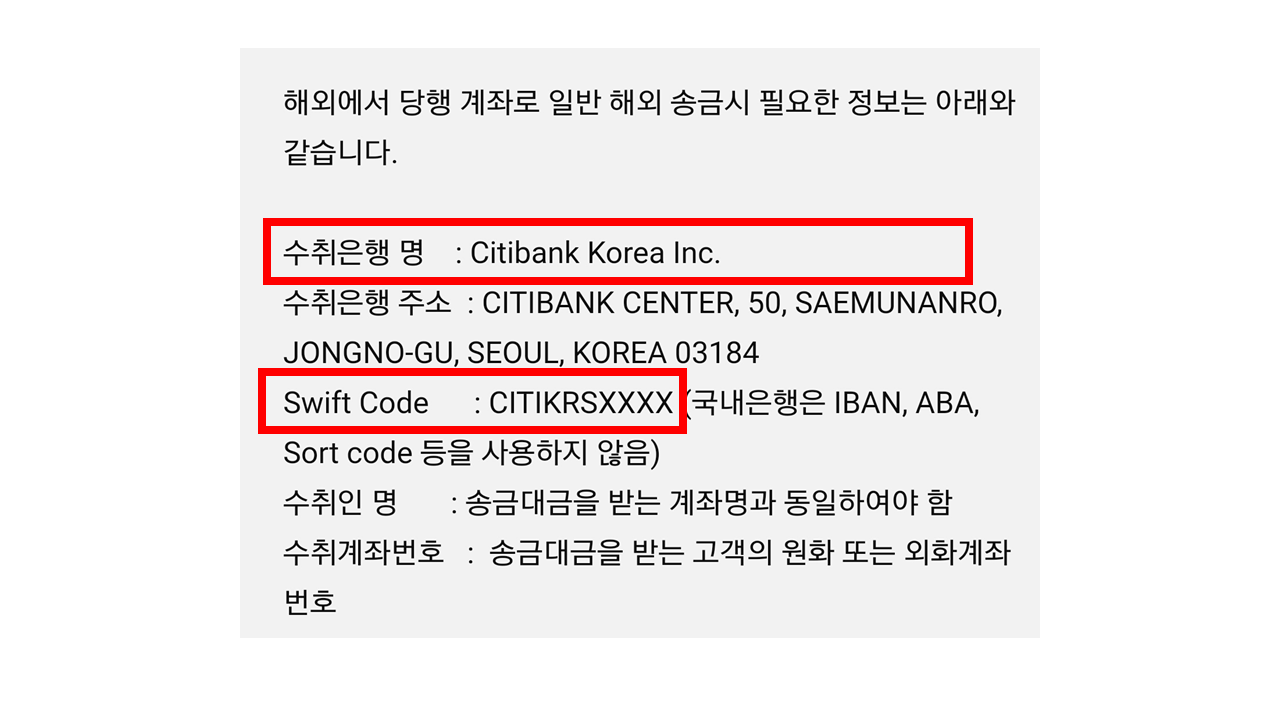
시티은행에서 외화통장 만드는 법을 살펴보았어요.
도움이 되셨기를 바랍니다. ^^
'STUDY' 카테고리의 다른 글
| 음력양력 변환기 간단 사용방법 (0) | 2020.08.02 |
|---|---|
| ABC 주스 효능 만드는법 면역력 업! 내장지방 제거 (0) | 2020.07.03 |
| 애드센스 일치하는 콘텐츠 광고 삽입 방법 (0) | 2020.04.24 |
| 지역가입자 건강보험료 모의계산 해보기 (0) | 2020.03.30 |
| 법인 취득세 중과 (0) | 2020.03.27 |




댓글